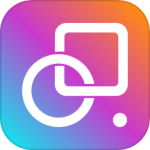小米13Ultra怎么设置锁定应用
现在大家购买手机的时候,都要考虑手机的各方面性能如何,小米就比如今年人气非常高,很多用户都喜欢买小米手机。但是在购买之前还是了解一下小米13Ultra怎么设置锁定应用,清楚之后才决定要不要购买哦,就赶紧来跟小编了解下详细的内容吧!

小米13Ultra怎么设置锁定应用?小米13Ultra设置锁定应用教程介绍
要设置锁定应用,可以按照以下步骤进行操作:
1.打开设置应用。您可以在应用抽屉或从通知栏快捷方式中找到设置图标。
2.在设置应用中,向下滑动并找到"应用锁"选项。点击进入。
3.如果您是第一次启用应用锁功能,系统会要求您设置一个锁定密码或指纹识别。请根据提示完成设置。
4.完成密码或指纹设置后,您将看到一个应用列表。这里显示了所有已安装的应用。
5.在应用列表中,找到您想要锁定的应用,并点击它的开关按钮。这将使该应用被锁定。
6.锁定应用后当您再次打开被锁定的应用时,系统将要求您输入密码或使用指纹识别来解锁应用。
设置完成后在解锁应用时,需要输入密码或图案等正确的锁定方式才能进入锁定的应用。注意要妥善保管好密码或图案,避免泄露给他人。
以上就是小米13Ultra怎么设置锁定应用的所有内容,不知道仔细阅读的上面的内容之后有没有解决你的问题。如果没有的话,你可以发邮件给手机鼠。小编会帮你解决的。如果觉得我们不错的话,记得把手机鼠收藏你的收藏夹哦!